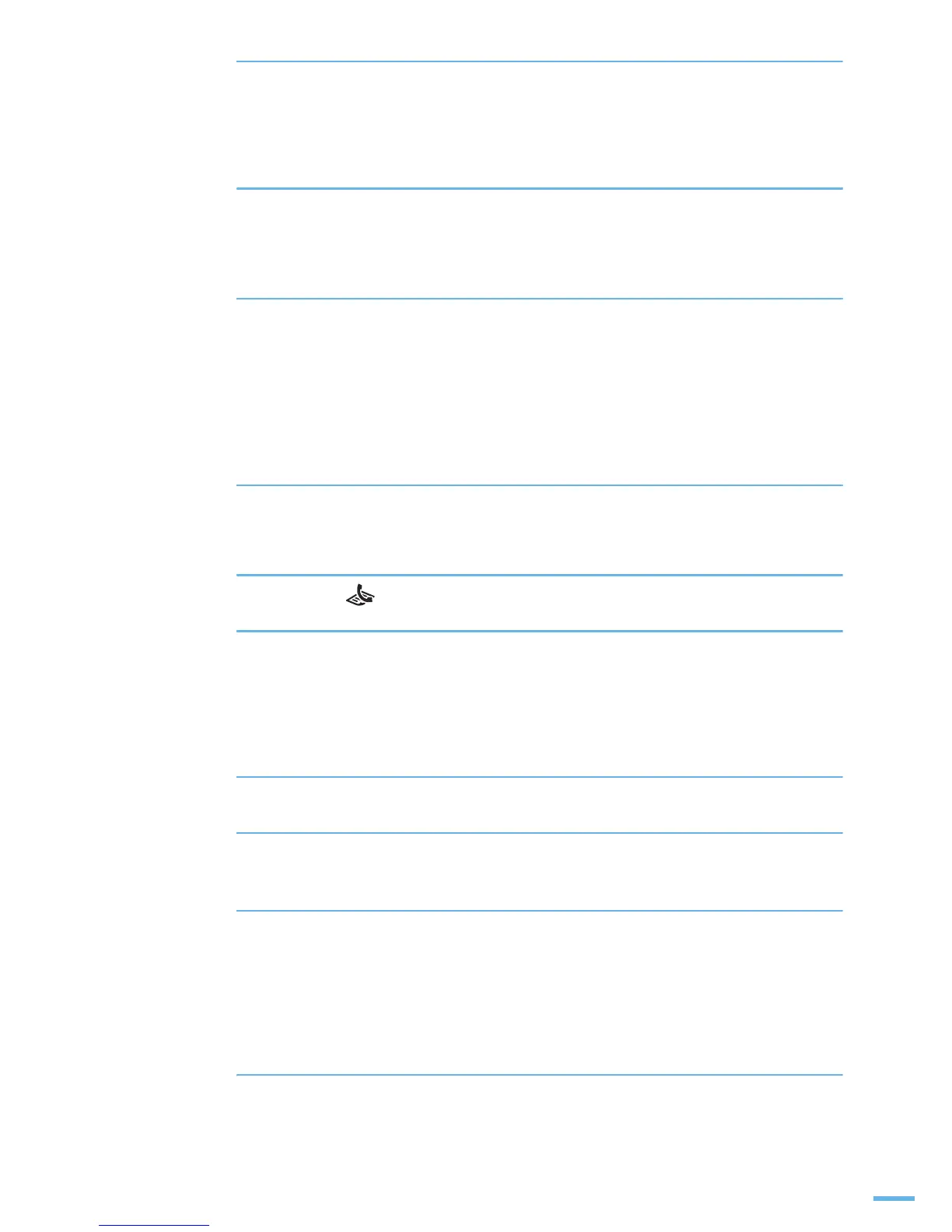141
7 장 팩스 : 고급 팩스 기능 사용하기
7 계속해서 다른 번호를 입력하려면 ' 예 ' 를 선택한 뒤 5 번 단계를 반복하세요 .
•
최대 10 개까지 지정할 수 있습니다 .
•
계속해서 다른 번호를 입력시에 그룹 번호는 입력할 수 없습니다 .
8 모든 번호 입력이 끝나면 ' 아니오 ' 를 선택하고 [ 확인 ] 버튼을 누르세요 .
•
원본이 스캔되어 메모리에 저장되고 화면은 현재 메모리 용량과 저장된 문서의
페이지 수를 보여줍니다 .
9 원고 스캔 유리면에 원본을 넣었다면 한장이 스캔된 후 화면에 ' 다른 페이지 ?' 가
표시됩니다 . 계속해서 다음 장을 원고 스캔을 유리면에 올린 후 ' 예 ' 를 선택하고
[ 확인 ] 버튼을 누르세요 .
•
다른 원본이 없다면 ' 아니오 ' 를 선택하세요 .
시간을 지정하여 팩스 보내기 ( 예약 송신 )
지정한 시각에 팩스를 보내게 설정해 둘 수 있습니다 . 팩스 원본은 메모리에 저장되어 있다가 설정한
시각이 되면 자동으로 보내집니다 . 이 기능을 이용할 때는 컬러 팩스로 보낼 수 없습니다 .
1 조작부의 [ 팩스 ] 버튼을 누르세요 .
2 팩스 보낼 원본을 넣습니다 .
•
자동 원고 급지 장치에 넣으려면 ▶ 126 쪽 , 원고 스캔 유리면에 넣으려면
▶ 127 쪽을 참조하세요 .
•
원본의 상태를 보완하세요 . ▶ 128 쪽 참조
3 [ 메뉴 ] 버튼을 눌러 ' 팩스기능 ' 이 나타나면 [ 확인 ] 버튼을 누르세요 .
4 [ ◀ ] 또는 [ ▶ ] 버튼을 눌러 ' 예약송신 ' 이 나타나면 [ 확인 ] 버튼을
누르세요 .
5 숫자 버튼을 눌러 상대방 팩스번호를 입력한 뒤 [ 확인 ] 버튼을 누르세요 .
•
단축번호를 사용해도 됩니다 . 단축번호인 경우 , 한자리수라면 길게 ,
두자리수라면 첫자리는 짧게 , 뒷자리수는 길게 , 세자리수라면 첫번째와 두번째 자리는
짧게 , 세번째 자리는 길게 누르세요 .
•
[ 주소록 ] 버튼을 눌러 그룹 번호를 입력할 수 있습니다 .
6 계속해서 번호를 입력하려면 ' 예 ' 를 선택한 뒤 5 번 단계를 반복하세요 .
•
최대 10 개까지 지정할 수 있습니다 .
•
계속해서 다른 번호를 입력시에 그룹 번호는 입력할 수 없습니다 .
